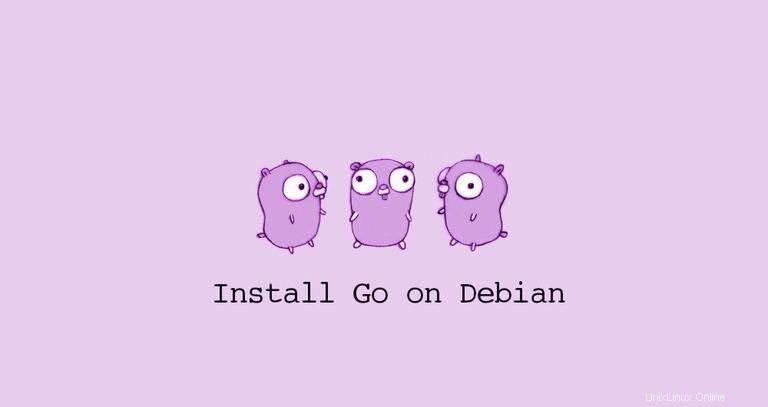
Go est un langage de programmation open source moderne créé par Google, utilisé pour créer des logiciels fiables, simples, rapides et efficaces. De nombreuses applications populaires, telles que Kubernetes, Docker, Terraform et Rancher, sont écrites en Go.
Dans ce tutoriel, nous allons vous expliquer comment télécharger et installer Go sur une Debian 10, Buster.
Installer Go sur Debian 10 Linux #
Au moment de la rédaction de cet article, la dernière version stable de Go est la version 1.13. Avant de télécharger l'archive Go, visitez la page officielle des téléchargements Go et vérifiez si une nouvelle version est disponible.
Suivez les étapes ci-dessous pour installer Go sur Debian 10 :
-
Téléchargez l'archive Go en utilisant le
wgetsuivant commande :wget https://dl.google.com/go/go1.13.linux-amd64.tar.gz -
Vérifiez le fichier téléchargé en utilisant le
sha256sumcommande :sha256sum go1.13.linux-amd64.tar.gz68a2297eb099d1a76097905a2ce334e3155004ec08cdea85f24527be3c48e856 go1.13.linux-amd64.tar.gzAssurez-vous que le hachage correspond à celui de la page de téléchargements Go.
-
Extrayez l'archive tar dans
/usr/localrépertoire :sudo tar -C /usr/local -xzf go1.13.linux-amd64.tar.gz -
Une fois le fichier extrait, modifiez le
~/.profile$PATHvariable d'environnement afin que le système sache où se trouvent les fichiers binaires exécutables Go. Vous pouvez le faire soit en ajoutant la ligne suivante au/etc/profilefichier (pour une installation à l'échelle du système) ou au$HOME/.profilefichier (pour une installation utilisateur actuelle) :export PATH=$PATH:/usr/local/go/binEnregistrez le fichier et appliquez le nouveau
PATHvariable d'environnement à la session shell en cours en tapant :source ~/.profile -
Pour vérifier que Go a bien été installé, exécutez la commande suivante qui imprimera la version de Go :
go versiongo version go1.13 linux/amd64
Test de l'installation #
Pour tester l'installation de Go, nous allons créer un espace de travail et construire un programme simple "Hello world".
-
Par défaut le
GOPATHvariable, qui spécifie l'emplacement de l'espace de travail est définie sur$HOME/go. Pour créer le type de répertoire de l'espace de travail :mkdir ~/go -
Dans l'espace de travail, créez un nouveau répertoire
src/hello:mkdir -p ~/go/src/helloet dans ce répertoire créer un fichier nommé
~/go/src/hello/hello.gohello.go:package main import "fmt" func main() { fmt.Printf("Hello, World\n") }Pour en savoir plus sur la hiérarchie des répertoires de l'espace de travail Go, visitez la page Documentation Go.
-
Pour construire le fichier cdto le
~/go/src/hellorépertoire et exécutezgo build:cd ~/go/src/hellogo buildLa commande ci-dessus construira un fichier exécutable nommé
hello. -
Exécutez l'exécutable à l'aide de la commande ci-dessous :
./helloLe résultat devrait ressembler à ceci :
Hello, World